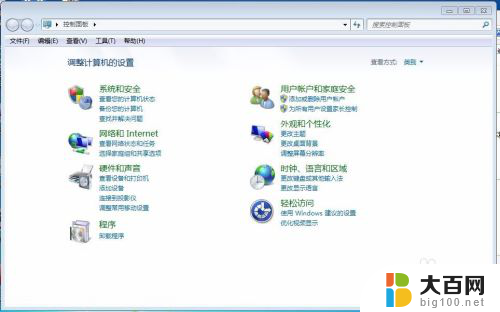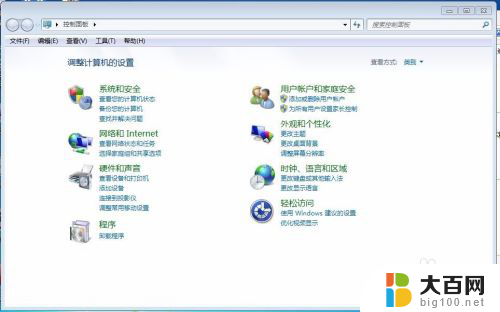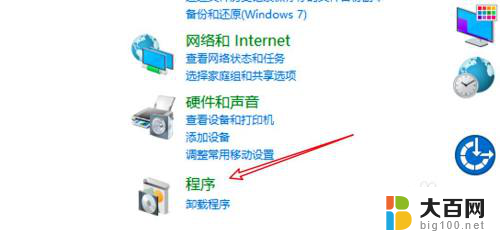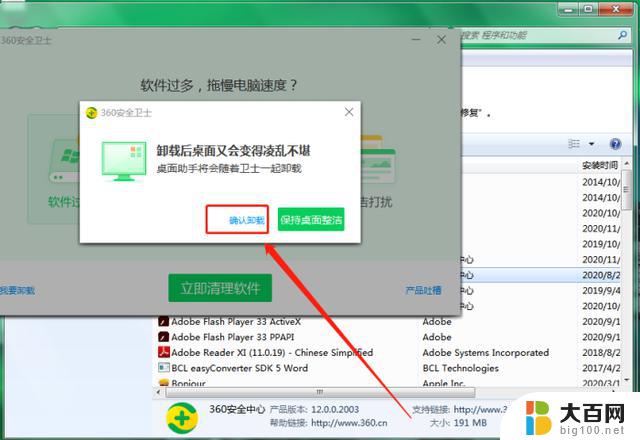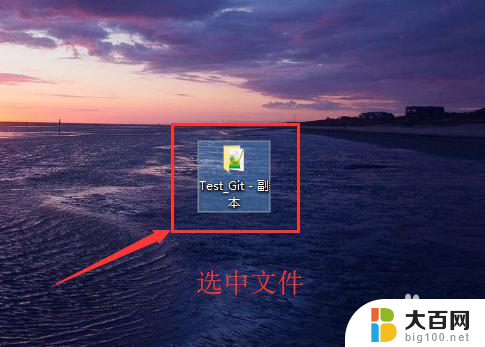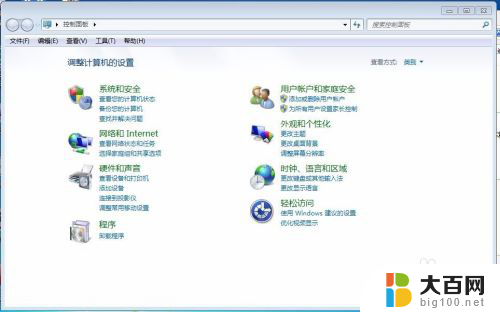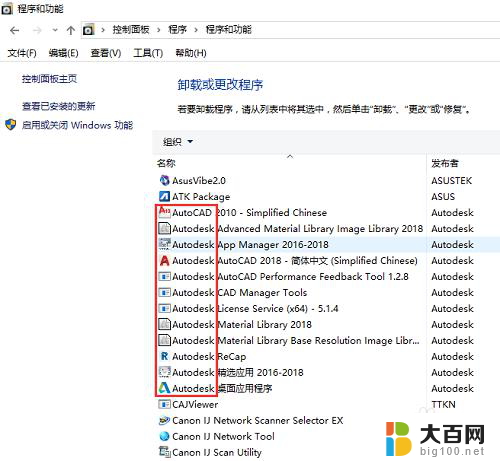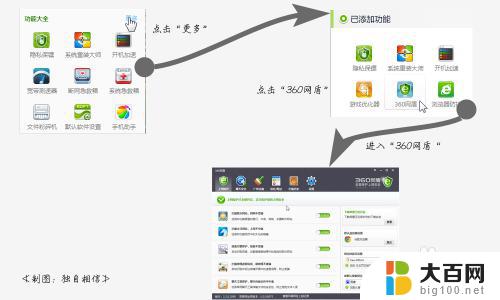360安全组件怎么彻底删除 360安全组件完全卸载方法
360安全组件怎么彻底删除,360安全组件是一款常见的安全软件,它能够提供全面的电脑安全保护,由于各种原因,有时我们可能需要彻底删除这个软件。本文将介绍如何完全卸载360安全组件的方法,以帮助用户彻底清除残留文件和注册表项,确保系统的安全和稳定。无论是想更换其他安全软件,还是解决卸载问题,本文都将为您提供详细的步骤和操作指引。让我们一起来了解如何彻底删除360安全组件,保障电脑的安全与流畅运行。
具体步骤:
1.点击打开电脑设置,选择左下方的【控制面板】选项。

2.选择上方的【系统和安全】进入电脑程序设置界面,根据提示继续往下操作。
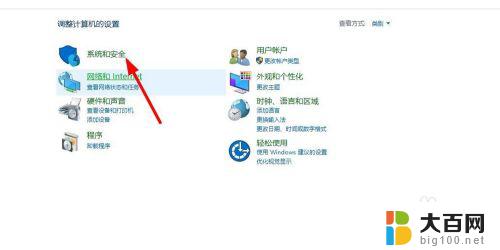
3.然后点击左侧的【程序】菜单,对当前电脑安装程序进行设置。
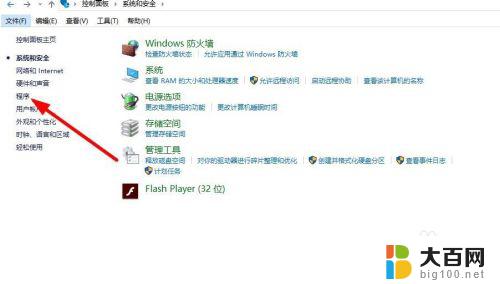
4.在【程序和功能】列表选择打开【卸载程序】,找到要卸载的安全组件。
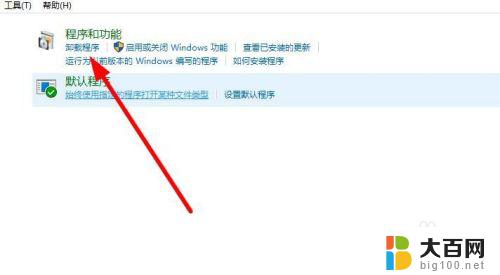
5.右键点击选择【卸载】,会弹出一个卸载页面。选择右下方的【继续卸载】。
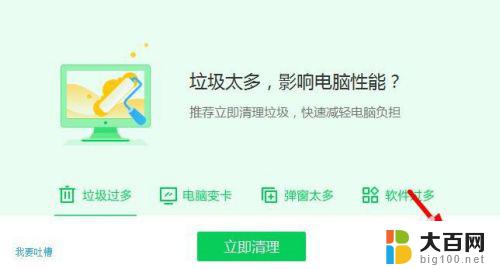
6.下载以后打开软件的安装位置,打开找到安装文件夹。右键点击【删除】即可。

7.对于软件有疑问的可以点击【在线反馈】,选择问题类型进行提交。
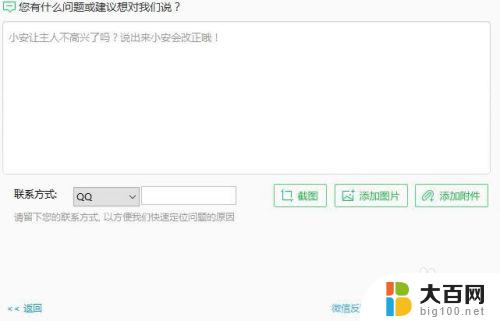
以上就是如何完全删除360安全组件的全部内容,如果你遇到了这种情况, 可以根据这份指南来解决问题,非常简单快捷,一步到位。